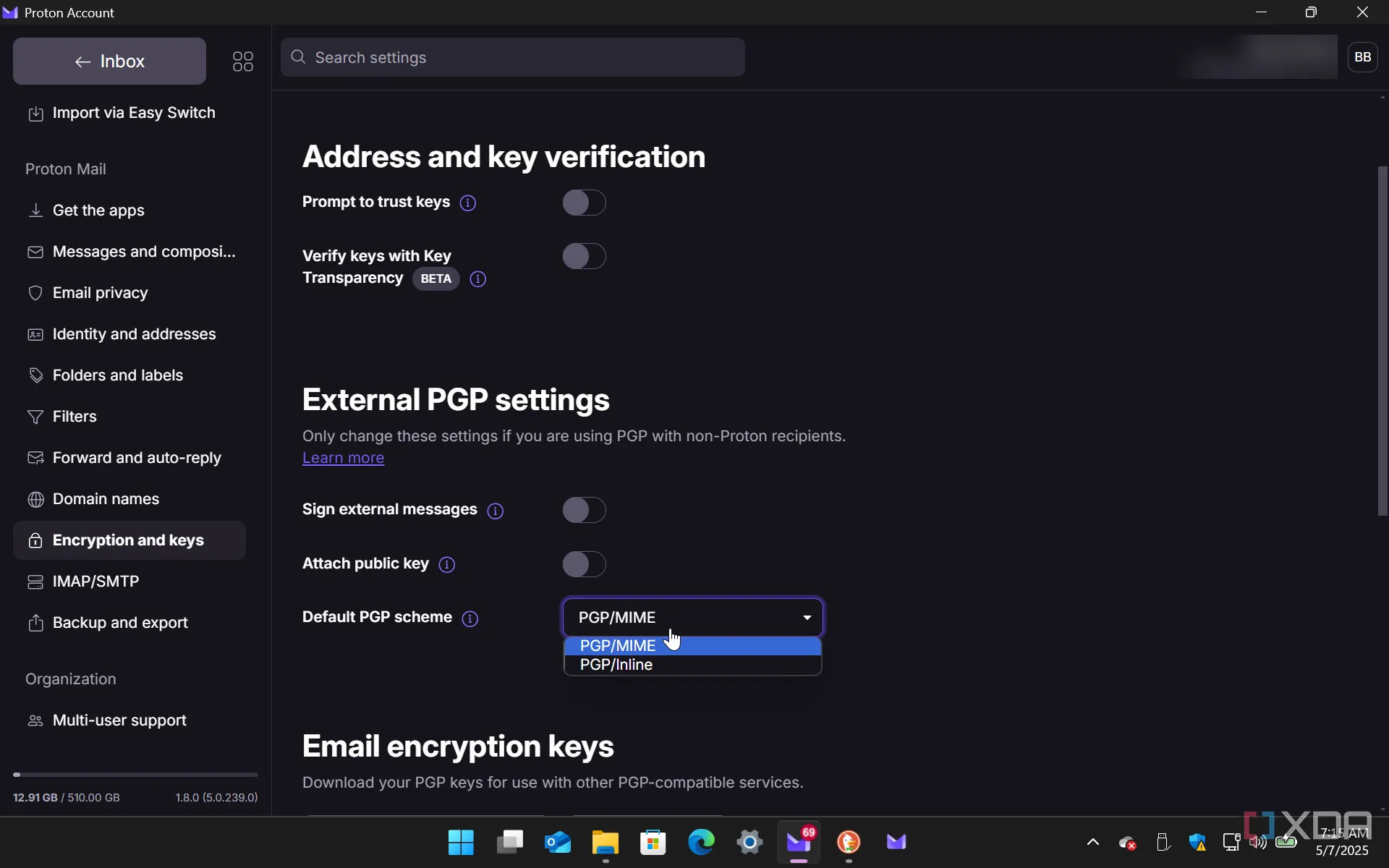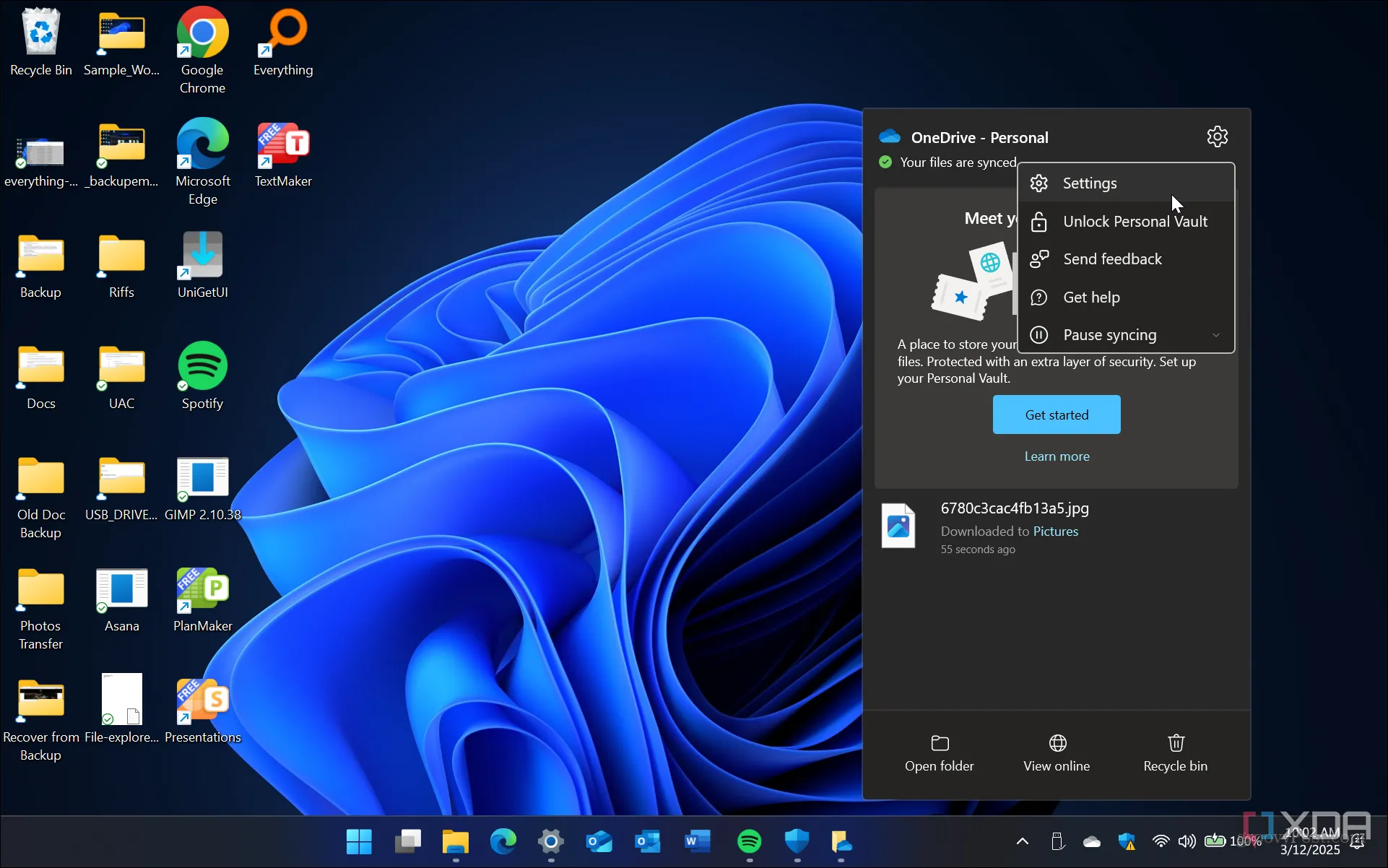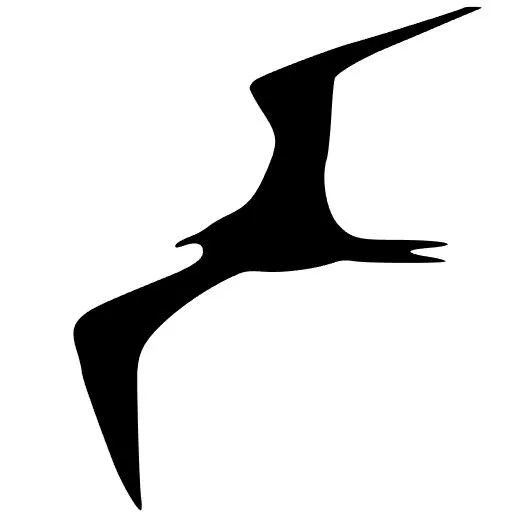Trong nhiều năm, tôi là một người say mê Docker. Nó dễ sử dụng, có một bộ sưu tập hình ảnh phong phú, và sở hữu một hệ sinh thái mạnh mẽ bao gồm các tiện ích bổ sung, ứng dụng máy tính để bàn và một nền tảng điều phối đáng tin cậy. Tuy nhiên, vài tuần trước, tôi đã quyết định chuyển sang sử dụng Podman làm trình chạy container chính, và đây là một quyết định tôi không hề hối tiếc. Rốt cuộc, Podman an toàn hơn Docker rất nhiều, hỗ trợ tự động hóa với systemd và có thể chạy các container bên trong các pod.
Trước đây, tôi chủ yếu sử dụng Portainer để quản lý bộ container của mình. Nhưng khi bắt đầu làm việc với các dự án phức tạp hơn, những hạn chế của phiên bản miễn phí dần trở nên rõ ràng. Vì đã quyết định bước ra khỏi vùng an toàn, tôi nghĩ rằng mình cũng nên thử một giao diện quản lý container khác và bắt đầu sử dụng Cockpit để điều khiển trạm làm việc Podman của mình. Thật bất ngờ, Cockpit là một bảng điều khiển cực kỳ hữu ích cho hệ thống container dựa trên Podman của tôi.
4 Lý Do Cockpit-Podman Thay Đổi Cách Bạn Quản Lý Container
Cockpit-Podman Giúp Quản Lý Container Dễ Dàng Hơn Bao Giờ Hết
Theo mặc định, Cockpit là một bảng điều khiển quản trị dành cho máy chủ, tích hợp mọi tiện ích mạng, lưu trữ và ghi nhật ký mà bạn cần trong một nền tảng quản trị hệ thống. Hơn thế nữa, nó tương thích với hàng loạt các tiện ích bổ sung độc đáo, nâng cao chức năng của nó lên một tầm cao mới. Cockpit-Podman là một trong những tiện ích đó, cho phép bạn kết nối môi trường Podman của mình với phiên bản Cockpit, qua đó quản lý toàn bộ bộ container từ giao diện web của Cockpit.
Và không chỉ dừng lại ở việc triển khai container đơn thuần. Tiện ích này mang đến một tab “Podman Containers” chuyên biệt trong giao diện người dùng Cockpit, cho phép bạn tinh chỉnh mọi khía cạnh của container, bao gồm các volume lưu trữ, ánh xạ cổng, kho hình ảnh, biến môi trường và cài đặt mạng. Đối với những ai thường xuyên gặp lỗi với container như tôi, bạn có thể dễ dàng kiểm tra nhật ký container và thậm chí thực thi các lệnh trực tiếp bằng terminal tích hợp sẵn.
3 Hỗ Trợ Pods View: Tối Ưu Cho Phát Triển Web và Các Dự Án Liên Kết
Đặc Biệt Hữu Ích Cho Các Dự Án Phát Triển Web Của Tôi
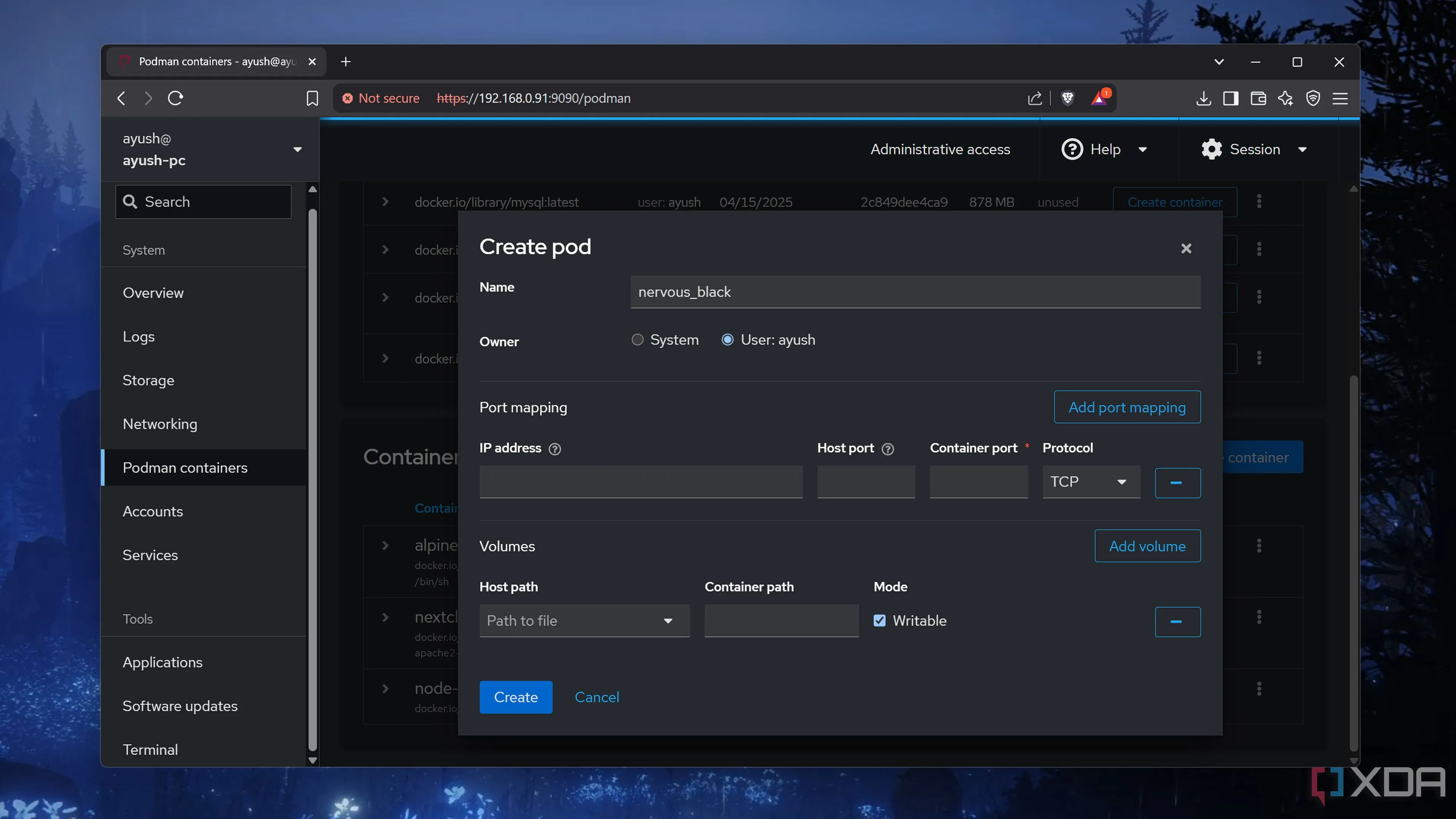 Giao diện Cockpit cho phép người dùng tạo và quản lý Pod một cách trực quan và hiệu quả.
Giao diện Cockpit cho phép người dùng tạo và quản lý Pod một cách trực quan và hiệu quả.
Hỗ trợ Pod là một yếu tố then chốt thúc đẩy tôi chuyển đổi sang Podman, và nó vẫn là một khía cạnh bị đánh giá thấp mặc dù là một phần trong chính tên của trình chạy container này. Về cơ bản, một pod cung cấp một không gian tên chung, các điều khoản lưu trữ và một ngăn xếp mạng cho một tập hợp các container.
Vì tôi thường xuyên làm việc với các dự án phát triển web, tôi sử dụng pod để chia sẻ tài nguyên giữa một cơ sở dữ liệu, một reverse proxy và các container ngôn ngữ kịch bản, trong khi vẫn giữ bộ ba này được cô lập khỏi phần còn lại của các dịch vụ trong trạm làm việc của tôi. May mắn thay, tiện ích Cockpit-Podman cho phép tôi quản lý thiết lập pod của mình từ giao diện gọn gàng của Cockpit. Đối với một người phải chuyển đổi giữa nhiều ngôn ngữ khác nhau, khả năng loại bỏ một container khỏi pod và thay thế nó bằng một container khác là một tiện ích vô cùng quý giá.
2 Tương Thích Hoàn Hảo Với Kubernetes (K8s)
Podman và K8s Là Sự Kết Hợp Tuyệt Vời Trong Thế Giới Container
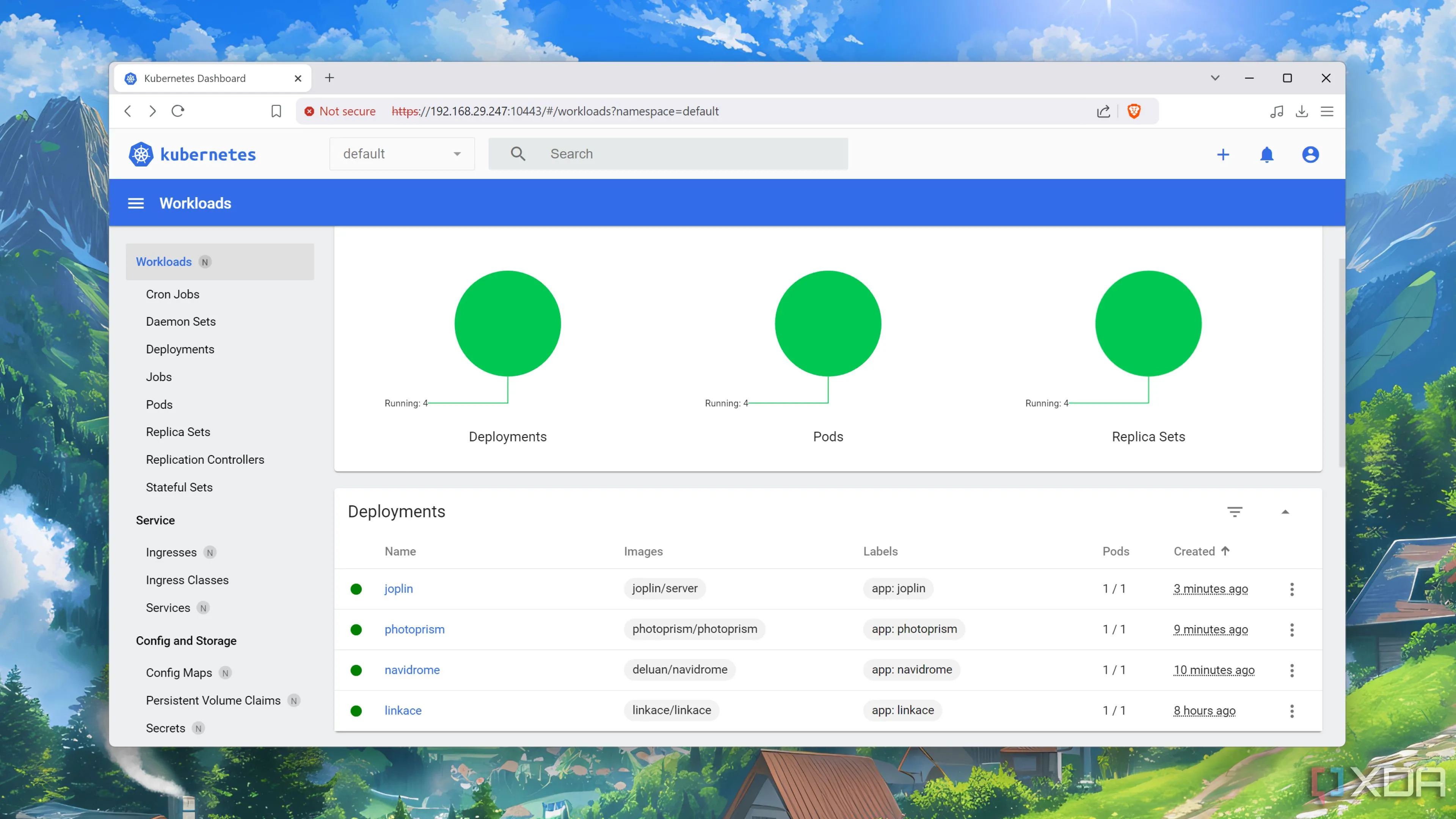 Cụm Kubernetes đang chạy trên Raspberry Pi, minh họa khả năng điều phối container mạnh mẽ.
Cụm Kubernetes đang chạy trên Raspberry Pi, minh họa khả năng điều phối container mạnh mẽ.
Nếu bạn hỏi bất kỳ người đam mê DevOps nào (bao gồm cả tôi) về nền tảng điều phối container yêu thích của họ, bạn sẽ chuẩn bị tinh thần để nghe họ nói về Kubernetes trong 15 phút (hoặc nửa giờ, nếu bạn không may hỏi tôi). Là một nền tảng đẳng cấp công nghiệp, Kubernetes sở hữu khả năng tự động mở rộng, tính sẵn sàng cao và các điều khoản tự động hóa hàng đầu. Và đó là chưa kể đến các công cụ bổ sung mở rộng tiện ích của nó. Hơn nữa, đây là một người bạn đồng hành tuyệt vời cho những người yêu thích Podman muốn triển khai một bộ giải pháp container hóa chuyên sâu.
Mặc dù K8s có bảng điều khiển riêng, Cockpit vẫn giúp tôi dễ dàng quản lý các container Podman và pod Kubernetes. Thậm chí, Cockpit còn tương thích với OpenShift, điều này làm cho nó cực kỳ hữu ích nếu bạn có kế hoạch tận dụng nền tảng Kubernetes dựa trên đám mây của Red Hat trên trạm làm việc của mình.
1 Giám Sát Tài Nguyên Máy Chủ Toàn Diện
Giúp Tôi Phân Bổ Tài Nguyên Hiệu Quả Cho Stack Podman
Khi bạn đang tự lưu trữ những dịch vụ ít được biết đến nhất, rất dễ mất dấu các tài nguyên có sẵn trên máy chủ của mình. Đó là vấn đề tôi thường xuyên gặp phải khi sử dụng Raspberry Pi, các mini-PC N100 và các thiết bị công suất thấp khác cho các dự án tự lưu trữ của mình. Mặc dù việc cấp phát tài nguyên hơi quá mức một chút không gây hại gì lớn, nhưng bạn có thể sẽ phải đối mặt với hiệu suất suy giảm nếu nhiều container Podman cùng lúc cố gắng chiếm dụng tài nguyên hệ thống (và vâng, tôi nói từ kinh nghiệm cá nhân).
Xem xét rằng Cockpit trước hết là một nền tảng quản trị máy chủ, nó được trang bị đầy đủ các công cụ giám sát giúp bạn theo dõi trạm làm việc của mình. Trên các cấu hình máy cao cấp của tôi, tôi thường chạy các máy ảo song song với bộ container Podman, và Cockpit giúp tôi dễ dàng theo dõi việc sử dụng tài nguyên trên mỗi máy chủ.
Kết Luận: Cockpit – Dashboard Đa Năng Cho Các Home Labber
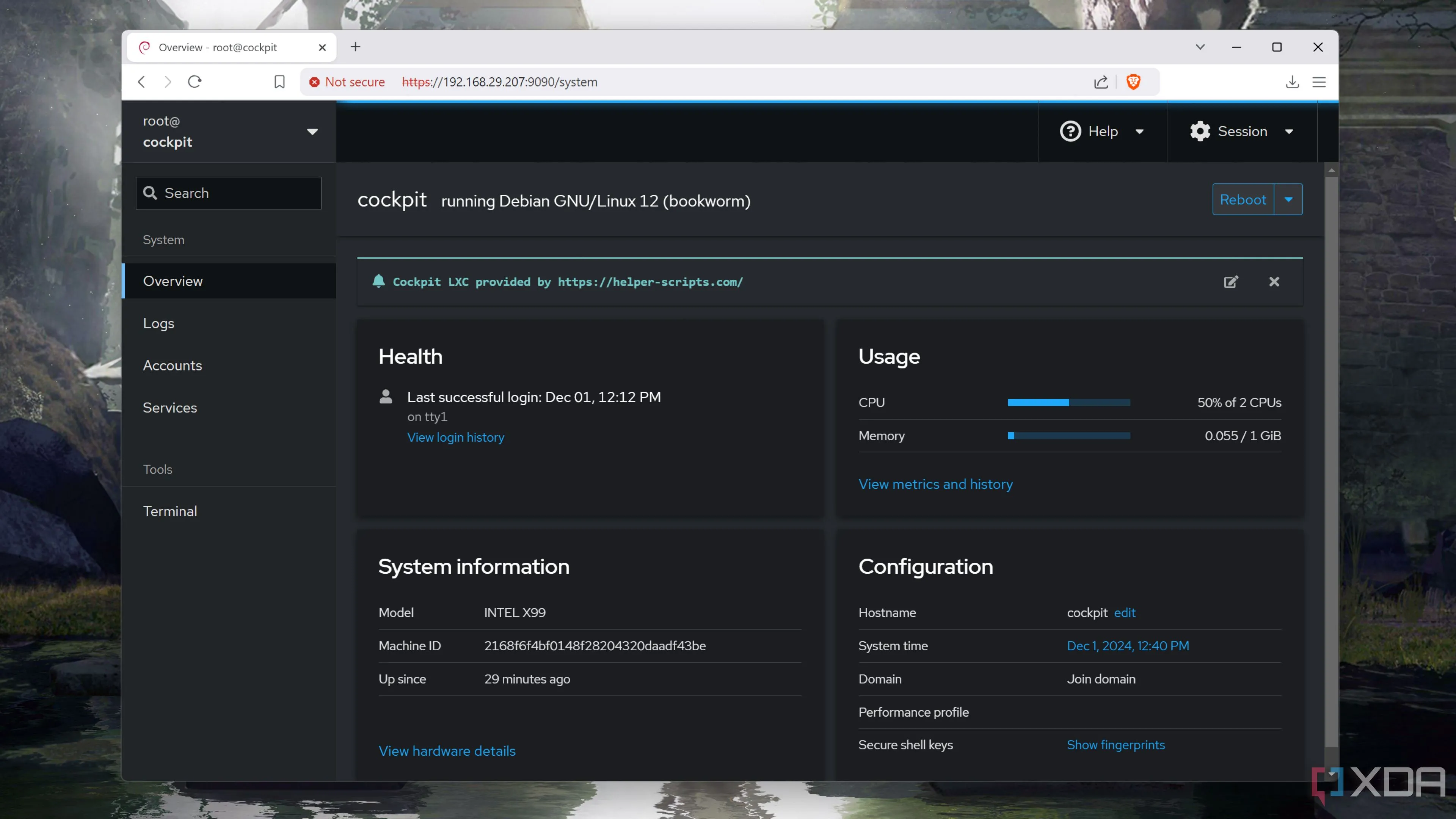 Bảng điều khiển Cockpit hoạt động trên máy chủ Proxmox, cho thấy khả năng quản lý linh hoạt các hệ thống.
Bảng điều khiển Cockpit hoạt động trên máy chủ Proxmox, cho thấy khả năng quản lý linh hoạt các hệ thống.
Mặc dù tôi mới chỉ bắt đầu sử dụng Cockpit để quản lý thiết lập Podman của mình, nhưng nó đã trở thành tiện ích hàng đầu của tôi để quản lý cụm Raspberry Pi. Terminal tích hợp sẵn của nó là một công cụ tuyệt vời cho hầu hết mọi dự án, và tôi rất thích hệ thống ghi nhật ký chi tiết trong giao diện người dùng của Cockpit. Gần đây, tôi còn phát hiện ra rằng Cockpit cũng hỗ trợ Tailscale, tiện ích yêu thích của tôi để kết nối với home lab từ các mạng bên ngoài. Với khám phá đột phá này, tôi cảm thấy mình sẽ hoàn toàn chuyển sang sử dụng giao diện người dùng của Cockpit để quản lý toàn bộ home lab của mình trong tương lai gần. Nếu bạn đang tìm kiếm một công cụ quản lý máy chủ và container mạnh mẽ, Cockpit chắc chắn là một lựa chọn đáng để khám phá.